在今天的科技时代,电脑已成为我们生活中不可或缺的工具,而操作系统则是电脑正常运行的基础。然而,有时我们可能会遇到系统出现问题的情况,导致电脑无法正常使用。这时,使用W7U盘进行刷机就成为了解决问题的有效途径。本文将为大家详细介绍使用W7U盘刷机的步骤和注意事项,让您能够轻松解决系统问题。

准备工作:获取可靠的W7U盘和系统镜像文件
在进行刷机之前,首先要确保您拥有一支可靠的W7U盘和相应的系统镜像文件。W7U盘是指预先制作好并装有Windows7系统的USB闪存盘,可以用于重新安装系统或修复系统故障。系统镜像文件则是指Windows7系统的安装文件,可以从官方网站或其他可信渠道下载得到。
制作W7U盘:将系统镜像文件写入U盘
1.插入U盘并打开制作工具:将U盘插入电脑的USB接口,并打开制作W7U盘的工具,例如Rufus或WindowsUSB/DVD下载工具。
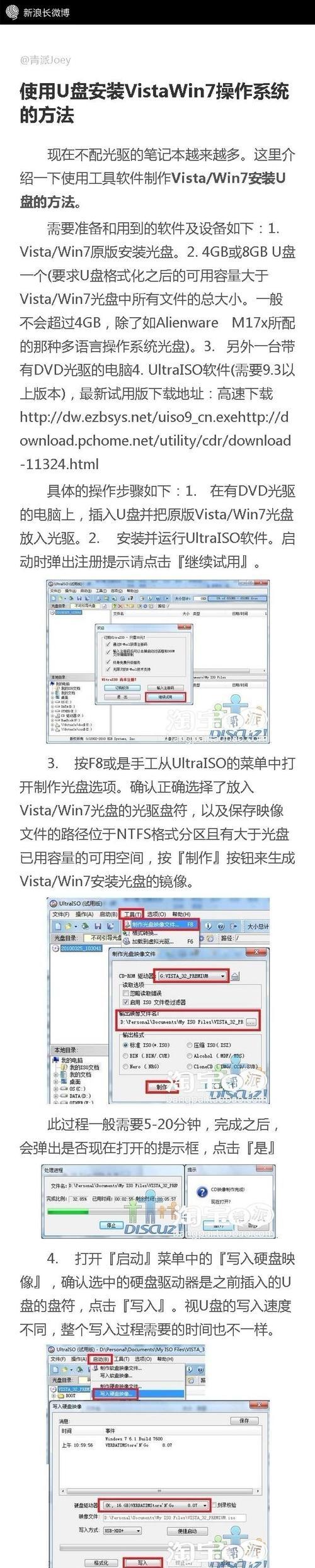
2.选择系统镜像文件:在工具的界面上找到“选择镜像文件”选项,并通过浏览功能选择您下载好的Windows7系统镜像文件。
3.设置U盘启动:在工具的界面上找到“设备”选项,并选择您插入的U盘。在“引导选择”选项中选择“MBR分区方案”。
4.开始制作:单击“开始”按钮,开始将系统镜像文件写入U盘。此过程可能需要一段时间,请耐心等待直至完成。

设置电脑启动顺序:让电脑从U盘启动
1.进入BIOS设置:重启电脑,并在开机时按下相应的按键(通常是Del、F2、F12或ESC键)进入BIOS设置。
2.找到启动选项:在BIOS设置界面中找到“启动”选项,并进入。
3.调整启动顺序:将U盘所在的接口设置为第一启动项,确保电脑能够从U盘启动。通常可以通过上下方向键或加减键来调整启动项的顺序。
4.保存并退出:按照BIOS界面的提示,保存设置并退出BIOS。
重启电脑:开始使用W7U盘刷机
1.插入W7U盘:将制作好的W7U盘插入电脑的USB接口。
2.重启电脑:关机后再次启动电脑,此时电脑将会从U盘启动。
3.进入W7U盘引导菜单:根据屏幕上的提示,按照指定的按键进入W7U盘的引导菜单。
4.选择安装方式:在W7U盘引导菜单中,选择“安装”或“修复”等选项,根据自己的需求进行选择。
按照向导进行操作:重新安装系统或修复系统故障
1.重新安装系统:如果您选择了重新安装系统,根据W7U盘提供的向导,按照要求完成系统安装过程,包括选择安装位置、输入许可证密钥等。
2.修复系统故障:如果您选择了修复系统故障,根据W7U盘提供的向导,选择相应的修复选项,例如修复启动问题、重建启动记录等。
等待安装或修复完成:耐心等待过程完成
根据您的选择,系统安装或修复过程将会进行一段时间。请耐心等待,不要中断过程。
重启电脑:享受刷机带来的全新体验
安装或修复完成后,根据W7U盘的提示,重启电脑。此时您将会看到全新的Windows7系统界面,享受刷机带来的全新体验。
安装驱动程序:确保硬件正常运行
在系统安装或修复完成后,有些硬件设备可能无法正常工作。此时,您需要安装相应的驱动程序来确保硬件正常运行。您可以从设备的官方网站或制造商提供的光盘中获取驱动程序,并按照其提供的安装步骤进行安装。
更新系统补丁:提升系统安全性和稳定性
安装或修复完成后,务必及时更新系统补丁。系统补丁能够提升系统的安全性和稳定性,修复已知的漏洞和问题。您可以通过WindowsUpdate功能自动下载并安装最新的系统补丁。
备份重要数据:防止数据丢失
在重新安装系统或修复系统故障前,请务必备份重要的数据。这样可以防止数据丢失,并在需要时能够轻松恢复数据。您可以使用外部硬盘、U盘或云存储等方式进行数据备份。
注意事项:避免操作失误
在使用W7U盘刷机过程中,需要注意以下几点:
1.确认系统镜像文件的完整性和来源可靠性,避免下载损坏或篡改的文件。
2.仔细选择刷机方式,确保选择的操作与实际需求相符。
3.仔细阅读W7U盘提供的向导和提示,按照要求进行操作,避免操作失误导致数据丢失或系统损坏。
常见问题及解决办法:遇到问题时不要慌张
在刷机过程中,可能会遇到一些常见问题,例如安装失败、驱动无法识别等。如果遇到这些问题,请不要慌张,可以在相关技术论坛、官方网站或在线社区上寻求帮助。也可以参考W7U盘的说明书或手册,寻找解决问题的办法。
W7U盘刷机的优点:快速、方便、高效
相比其他刷机方式,使用W7U盘进行刷机具有以下优点:
1.快速:W7U盘刷机过程通常较为迅速,能够在较短时间内完成系统的安装或修复。
2.方便:制作W7U盘相对简单,使用也较为方便,无需额外购买或安装其他硬件设备。
3.高效:W7U盘刷机能够解决大部分系统问题,并能够恢复系统至初始状态。
小心使用W7U盘刷机:避免不必要的操作
虽然使用W7U盘刷机是一种有效的解决系统问题的方法,但也需要小心谨慎地使用。刷机过程中请遵循操作指南,避免不必要的操作,以免造成数据丢失或系统损坏。
W7U盘刷机,快速解决系统问题的利器
通过使用W7U盘进行刷机,我们可以轻松解决系统问题,快速恢复电脑正常运行。然而,在使用W7U盘刷机前,请确保做好备份工作,并仔细阅读操作指南。希望本文所提供的W7U盘刷机教程能够帮助您顺利完成刷机过程,享受到全新的电脑体验。
标签: 盘刷机

